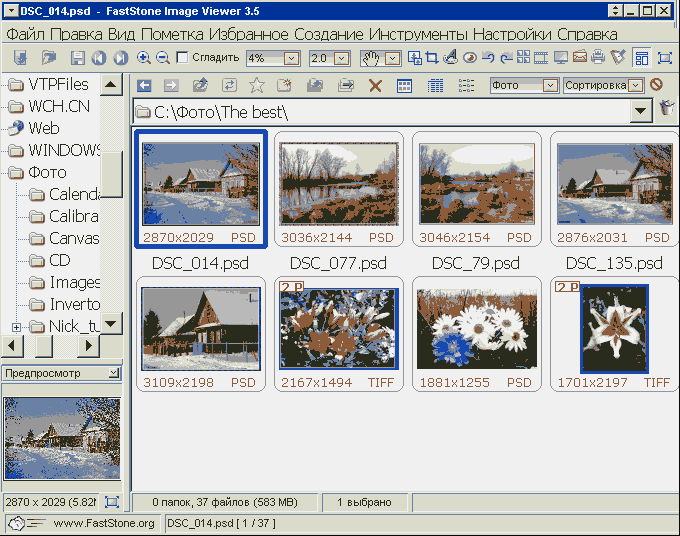Как сделать индекс фотографий
Фотолаборатория

Практически все графические редакторы предлагают механизм создания и распечатки Index Print. Рассмотрим некоторые из них. Начнем, естественно, с Photoshop, а затем кинем взор на простые бесплатные программы FastStone Image и XnView, которые предлагают больше вариантов оформления Index Print и работают быстрее Photoshop.
Создание Contact Sheet в Photoshop CS2

Рис.1. Окно Contact Sheet II в Photoshop
В области Thumbnails (Эскизы) определяем последовательность размещения эскизов на листе (Place) и число колонок (Columns) и строк (Rows). Для печати под каждым эскизом имени файла установим флажок Use Filename As Caption (Использовать имя файла для подписи) и зададим размер шрифта Font Size.
Справа в окне выводится макет будущего Contact Sheet. Если файлов фотографий много, то они будут разбиты на несколько листов, число которых показывается под изображением макета. Здесь же указан и размер миниатюр эскизов.
Создание Index Print в программе FastStone Image Viewer
Важное замечание: программа FastStone Image Viewer постоянно обновляется и последние версии, естественно, могут отличаться от описанной в статье. Рассматриваемый вариант (русифицированный) можно найти в архиве сайта компании-разработчика или скачать здесь.
Начинаем, как всегда, с открытия папки с изображениями (рис.2). Если вы хотите включить в «индекс принт» не все изображения из открытой папки, то предварительно выделите нужные снимки в окне просмотра.

Рис.2. Рабочее окно программы FastStone Image Viewer

Рис.3. Окно создания «индекс принт» в FastStone Image Viewer
Здесь, по сравнению с Photoshop, предлагается значительно больше параметров. Окно состоит из трех закладок. В первой, «Список файлов», можно добавить или удалить снимки из будущего листа эскизов, во второй, «Параметры», можно задать все мыслимые варианты оформления: разрешение, размер, цвет фона, размеры поясняющих надписей и заголовков, тень для эскизов, отступы от края холста и т.д. и т.д. и т.д. По-моему, здесь авторы программы явно хотят создать «индекс принт», не уступающий по своим художественным достоинствам отличной фотографии.
После того, как вам надоест экспериментировать с разнообразными установками для «индекс принт», выбираете третью закладку «Предпросмотр», и программа быстренько сфабрикует превьюшки будущих листов эскизов. Если результат вас удовлетворяет, то жмете кнопку «Создание» (в правом нижнем углу), на экране появляется шкала-диаграмма хода процесса и через некоторое время вы получаете готовые для распечатки файлы «индекс принт».
Создание Index Print в программе XnView

Рис.4. Рабочее окно программы XnView
На мой взгляд, для создания Index Print программа XnView является самой удачной из рассмотренных. Она сочетает простоту и наглядность с оптимальным числом установок и высокой скоростью работы. Итак, начинаем создавать «индекс принт», он же и Contact Sheet, и сводный лист, и пробная распечатка, и проч., и проч.

Рис.5. Рабочее окно программы XnView
Для придания законченности Index Print в разделе «Показ информации» вводим заголовок листа эскизов (Предварить), подпись внизу листа (Подписать) и вывод информации о каждом кадре (Показать информацию). Нажав кнопку «Вставить>>», можно задать вывод любой информации о кадре из впечатляющего обширного списка (рис.6).

Рис.6. Установки вывода информации о кадрах Index Print
После установки всех параметров жмем кнопку «Создан». Программа начинает формировать Index Print, но при этом на экране, к сожалению, ничего не отражается. Этот неприятный момент может заставить нас понервничать. Не волнуйтесь! Программа не зависла, а честно работает на нашу пользу, и через некоторое время будет выведен готовый «индекс принт». Можете его распечатать или сохранить, причем на выбор предлагается около сотни различных графических форматов.
Фотографии для документов, как создать индекс-принт в Photoshop
А как же быть если камера в фотосалоне пленочная?
Сейчас это не то что редкость, а вообще что-то из области фантастики. Но вот 20 лет назад салонов с цифрой практически не было, оттуда столько этих ужасных фотографий. Как правило, немногие в то время решались переснимать фото. То ли времени не было, то ли денег жалко. Благо, сегодня все фотосалоны перешли на цифру. Но даже сегодня многие недовольны своими фотоизображениями в паспортах. Кто виноват? — Вы сами. Ведь это вы постеснялись попросить фотографа показать вам результат на дисплее камеры, и при необходимости переснять халтуру.
На мой взгляд, делать подобные фото лучше дома. Где вы чувствуете себя расковано, свободно. Не отвлекают взгляды посетителей-зевак и персонала. Сегодня у многих дома есть компьютер и цифровая камера, но не у многих эта камера оснащена ручным режимом управления экспозицией и возможностью подключения внешней вспышки. Но если ваша камера наделена этими чудесными функциями, а на компьютере установлен Photoshop, значит, материал ниже будет вам полезен.
На рисунке изображена схема расположения осветителя, который нужно разместить над камерой под градусом 20-30° к оси объектива. Если нет рефлектора (зонта), вместо него можно использовать кусок белого картона или любого белого матового материала на который направлена внешняя вспышка. Камеру крепим к штативу или к какому-то устойчивому предмету. Если в вашей камере есть гнездо синхроконтакта, для удобства, вспышку можно установить на отдельный штатив. Переводим камеру в режим «автоспуск» и снимаем портрет отраженным светом. Свет обязательно должен быть рассеянным, чтобы исключить резкие тени на лице и шее. Фото с резкими тенями под носом и на шее, а также с тенями на фоне, паспортным столом не принимаются.
В качестве фона подойдет белая стена или простынь. Гладить простынь не обязательно так как в графическом редакторе Фотошоп это делается намного быстрей и экономичней. Не знаете каким инструментом это делать? Лучше всего, выделить фон и залить его белым цветом. Но если на фоне имеются лишь мелкие складки, такие места лучше заштамповать или пройтись по ним восстанавливающей кистью. Помните, что фотобумага при печати должна быть глянцевой. Предположим, фотосъемка прошла успешно и осталось лишь сделать индекс-принт, который позже распечатаем на домашнем принтере или в фотосалоне.
Создание индекс-принта в графическиом редакторе Photoshop CS5
Для этого урока я использовал графический редактор Photoshop CS5.
Открываем файл в редакторе. После этого, берем инструмент «Рамка» и кадрируем фото с параметрами какие показаны на рисунке ниже.
Для того чтобы в будущем автоматизировать процесс создания индекс-принта на документы, запишем весь процесс в «Операции» (Actions).
Открываем окно «Операции» и начинаем запись. Но прежде создадим новый набор нажав на иконку под № 4. Присваиваем имя набору (Фото на документы).
В окне «Операции» появилась новая папка (Фото на документы), где и будет хранится вся информация. Чтобы перейти к процессу записи экшена необходимо создать операцию. Нажимаем иконку под № 5, в открывшемся окне присваиваем имя новой операции (Документы (3,5Х4,5)_20Х30/30шт). Жмем Оk.
На панели управления экшенами активируется иконка записи под № 2. С этого момента, все что мы будем делать, автоматически запишется в экшен. Остановить запись можно кнопкой стоп под № 1.
Инструментом «Рамка» кадрируем открытый файл под необходимый размер, начиная с ВЛУ к НПУ. В нашем уроке это формат фотографий на паспорт (3,5Х4,5см).
В меню «Изображение» выбираем пункт «Размер холста» (Alt+Ctrl+C) и устанавливаем параметры как показано на рисунке ниже.
Выбираем цвет заливки фона, нажимаем Ok.
Вокруг фотографии образовалась светло-серая рамка (для удобства вырезания фото). Чтобы заполнить новый документ, который создадим чуть позже, мелкими фотографиями, необходимо преобразовать наше фото в «Узор». Для этого переходим в меню «Редактирование», и выбираем пункт «Определить узор», присваиваем имя (foto).
Создадим новый документ (Ctrl+N) с параметрами как показано на рисунке ниже.
Заполняем новый документ фотографиями. Для этого переходим в меню «Слои», выбираем пункт «Новый слой-заливка» и в выпавшем подменю выбираем пункт «Узор». В появившемся окне оставляем все без изменений и нажимаем Ok. Документ заливается мелкими фотографиями.
В случае если фотографии немного смещены в сторону, курсором, при нажатой левой клавише мыши, перетаскиваем изображение по документу до тех пор пока оно не впишется в границы документа, см. рисунок внизу.
Выполняем сведение: в меню «Слои» выбираем пункт «Выполнить сведение». После этого, на панели управления экшенами, нажимаем кнопку стоп № 1. Таким образом наш экшен успешно создан.
Сохраняем созданный только что экшен в соответствующей папке. Для этого сначала выделяем папку (Фото на документы), после чего входим в меню палитры «Операции» нажав кнопку на верхней панели, см. рисунок внизу.
В выпавшем меню выбираем пункт «Сохранить операции». В дальнейшем, для того чтобы применить экшен к новой фотографии, достаточно открыть фотографию в окне редактора и нажать кнопку пуск на панели управления палитры, предварительно выделив нужную папку, см. рисунок внизу.
Результат работы
Файл для печати 20,3 Х 30,5 см. 300dpi / 30 фото формата 3,5 Х 4,5 см. (на паспорт)
Как загрузить экшен в Photoshop
Разумеется, что размеры индекс-принта, количество и размер фотографий вы можете менять по своему усмотрению. Скачать готовый экшен можно здесь скачать экшен zip-файл, размер 2 Kb.
Загрузить экшен в Photoshop можно двумя способами:
Теперь подготовить индекс-принт для печати вы сможете буквально в два щелчка.
Первый — затвор камеры, второй — кнопка запуска экшена. Удачи!